최고의 무료 WordPress 이미지 최적화 플러그인? WP Smush 대 EWWW 대 Kraken 비교
게시 됨: 2015-06-26많은 웹사이트 소유자는 이미지 최적화를 잊어버린 훌륭한 게시물 콘텐츠를 작성하는 데 집중하고 노력합니다. 이미지는 사이트의 중요한 부분을 차지하고 WordPress 이미지 최적화 플러그인을 설치하는 것은 중요한 단계입니다.
대역폭을 절약하고 웹사이트 성능을 가속화하는 것과 관련하여 많은 사람들이 사이트의 파일 구조를 살펴보라고 제안합니다. 스크립트, 스타일 시트, 사이트에서 시작하는 HTTP 요청, 관련된 리디렉션 및 기타 많은 항목이 일반적으로 검토하는 것이 좋습니다.
이 모든 것이 실제로 권장되지만 사이트나 블로그에서 사용하는 이미지도 고려해야 합니다. 이미지는 웹사이트의 큰 부분입니다 . 그것은 독자를 끌어들이고 궁극적으로 귀하의 웹사이트로 트래픽을 유도합니다.
고품질 이미지가 있는 경우 최상의 최종 사용자 경험을 위해 이러한 이미지를 최적화해야 합니다. 즉, 더 빨리 로드할 수 있도록 해당 이미지를 압축합니다.
품질 손실 없이 이미지를 최적화하는 것이 달성하고자 하는 목표입니다. 최적화된 이미지를 사용하면 사이트의 로드 시간을 상당히 단축 할 수 있습니다 .
최적화는 이미지의 파일 크기를 줄이고 해상도를 필요한 만큼 줄이고 메타데이터를 제거하여 수행됩니다. 사이트를 더 빨리 로드하는 데 도움이 될 뿐만 아니라 검색 엔진에서 순위를 높이는 데에도 기여할 수 있습니다. 다행히도 프로세스를 자동화하는 데 도움이 되는 몇 가지 도구와 플러그인이 있습니다.
EWWW 대 크라켄 대 WP 스무시

- 플러그인
- 무료 버전
- 업로드 시 이미지 자동 스매시
- 손실 최적화
- 원본 이미지 백업
- 개별적으로 이미지 최적화
- 대량 이미지 최적화
- 무료 버전 최적화 제한
- 파일을 다른 확장자로 변환
- 미디어 라이브러리 외부에서 이미지 최적화예: 테마 이미지, BuddyPress, WP Symposium 및 설정 페이지에서 지정한 모든 폴더.
- 메타데이터 제거
- 이미지 최적화 오프로드타사 서버가 최적화를 수행하여 서버에 미치는 영향을 줄이도록 합니다.
- 이미지 최적화 수준 설정
- 예약된 최적화
- 자동 최적화 비활성화
- 특정 이미지 크기에 대한 크기 조정 비활성화Wordpress, 테마 및 기타 플러그인은 다양한 이미지 크기를 생성합니다.
- 폴더별 필터 이미지 최적화
- 크기에 따라 이미지 건너뛰기
- 이미지 형식 기반 이미지 최적화 비활성화
- 프로 버전의 가격
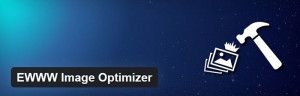
- EWWW 이미지 최적화EWWW Image Optimizer는 이미지를 업로드할 때 자동으로 최적화하고, 이미 업로드한 이미지를 최적화하고, 이미지를 자동으로 변환하고, 선택적으로 PNG 및 JPG 이미지에 손실 감소를 적용합니다.
- 유료 버전에서만$1의 선결제(200크레딧 포함)가 필요하며 이미지당 요금이 부과됩니다.
- -
- 유료 버전에서만$1의 선결제(200크레딧 포함)가 필요하며 이미지당 요금이 부과됩니다.
- $1의 선결제(200크레딧 포함)가 필요하며 이미지당 요금이 부과됩니다.
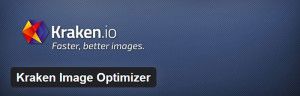
- 크라켄 이미지 옵티마이저이 플러그인을 사용하면 Kraken Image Optimizer의 API를 통해 신규 및 기존 WordPress 이미지 업로드를 최적화할 수 있습니다. 무손실 및 지능형 손실 최적화 모드가 모두 지원됩니다.
- Pro 버전에서만 가능합니다.
- 최대 이미지 크기 1MB
- 기본 플랜 $9/월, 고급 $19/월, 프리미엄 $39/월, 엔터프라이즈 $79/월.한 달에 $5에 사용할 수 있는 Micro 요금제도 있습니다.

- WP 스무시WP Smush는 이미지에서 숨겨진 부피가 큰 정보를 제거하여 품질 손실 없이 파일 크기를 줄입니다. 사이트 로드 속도가 빠를수록 Google, Bing, Yahoo 및 기타 검색 엔진이 더 많이 좋아할 것입니다.
- Pro 버전에서만
- Pro 버전에서만
- 무료 계정은 요청당 50개의 첨부 파일을 대량 스무싱하는 것으로 제한됩니다. 1MB보다 큰 이미지는 최적화할 수 없습니다.50개의 첨부 파일이 있을 때마다 새 대량 작업을 시작하려면 클릭해야 합니다.
- Pro 버전에서만
- Smush Pro는 한 달에 $19에 독립형 플러그인으로 사용할 수 있습니다.또는 월간 WPMU DEV 멤버십($29)으로 Smush Pro와 150개 이상의 다른 플러그인 및 테마를 다운로드할 수 있습니다.
참고: 위 의 WordPress 이미지 최적화 플러그인 비교 표는 시간이 흐르고 플러그인이 업데이트 및 변경됨에 따라 최신이 아닐 수 있습니다. 가장 정확한 정보는 각 플러그인의 공식 웹사이트를 확인하시기 바랍니다.
WordPress 이미지 최적화 플러그인 팁
가장 일반적으로 사용되는 이미지 파일은 확장자가 JPG인 이미지 파일입니다. 최종 제품에 큰 영향을 주지 않으면서 무거운 압축 레이어를 적용할 수 있기 때문에 많은 사람들이 선호합니다.
JPG는 파일 크기를 증가시키는 경향이 있는 중복을 제거 합니다. 즉, 더 빠르게 로드되어 방문자와 SEO에 적합합니다.
세부 사항에 관해서는 JPG가 최선의 선택이 아닙니다. JPG 이미지에 적용된 압축 알고리즘은 파일 크기를 줄이지만 품질에도 영향을 미칩니다.
또한 이미지를 복제하거나 저장하면 화질이 약간 떨어집니다. 더 많이 저장할수록 이미지 품질이 더 많이 떨어집니다. PNG 이미지는 일반적으로 파일 크기가 훨씬 더 크고 품질이 매우 높습니다. 불행히도 이것은 사용자에게 더 느리게 로드됨을 의미합니다.

그들은 무손실이므로 품질을 잃지 않고 원하는만큼 이미지를 복제하고 저장할 수 있습니다. PNG는 투명한 배경을 허용하므로 아이콘 및 로고에 이상적입니다.
언제 JPG를 사용해야 하고 언제 PNG를 사용해야 합니까?
고품질 사진과 업로드하기 전에 이미지를 많이 수정할 필요가 없는 경우 JPG를 사용 합니다. 텍스트, 일러스트레이션, 표지판, 로고, 아이콘 및 투명도를 원하는 모든 이미지 가 있는 사진에 PNG를 사용하십시오 .
이미지 파일 크기 제한에 대한 규칙은 없지만 대부분의 경우 이미지를 100kb 미만으로 유지하려고 합니다.
손실 압축 대 무손실 압축
손실 압축은 주로 이미지를 분석하고 이미지를 생성하는 실제 데이터를 줄이기 위해 가능한 많은 유사한 색상을 추출하려고 합니다. 이것은 이미지의 일반적인 모양을 그대로 유지하면서 가능한 한 많은 데이터를 버리려고 시도한다는 것을 의미합니다.
이것은 더 작은 이미지를 얻는 데 매우 효과적이지만 최종 결과는 종종 이미지의 시각적 품질이 손실된다는 단점이 있습니다. 무손실 압축 은 이미지를 생성하는 데이터를 버리지 않습니다.
그것의 과학은 정말 복잡하지만 아이디어는 브라우저가 재현할 수 있도록 가능한 한 간단하게 해당 이미지를 나타내는 알고리즘을 만드는 것입니다. zip 파일을 만드는 것과 같다고 생각하십시오.
전체 파일을 가져와 훨씬 더 작은 zip 파일로 결합합니다. 그러나 해당 zip 파일의 압축을 풀면 모든 데이터를 압축하기 전과 동일하게 다시 사용할 수 있습니다. 이것이 바로 무손실이 이미지에 하는 일입니다.
업로드 전 WordPress 이미지 최적화
상황에 맞는 이미지 파일 형식을 선택하는 것 외에도 몇 가지 추가 압축 작업을 수행해야 합니다. 이는 사이트 속도를 높이고 최종 사용자의 경험을 즐겁게 하는 데 도움이 됩니다.
컴퓨터에서 이미지를 압축할 때:
1. 파일 복제 – 실수를 해도 항상 원본으로 돌아갈 수 있습니다.
2. 이미지 크기 줄이기 – 원하는 크기로 축소하고 자르고 원하는 대로 수정합니다.
3. 사진 편집기로 이미지 압축 – 저는 개인적으로 모든 사진 편집 활동에 Photoshop을 사용합니다. 먼저 이미지 크기를 조정합니다. 저장할 때 "웹용으로 저장" 옵션을 선택합니다.
그런 다음 이미지 품질을 높이거나 낮출 수 있으며(이미지 크기에 영향을 줌) 이미지 키워드 관련 이름을 지정할 수 있습니다.
업로드 후 WordPress 이미지 최적화 플러그인
업로드 후 이미지 압축이란 WordPress 이미지 최적화 플러그인을 설치했음을 의미합니다. 이를 위해 다양한 플러그인을 사용할 수 있습니다. 가장 인기 있고 널리 인정받는 무료 이미지 최적화 플러그인은 다음 과 같습니다.
1. WP Smush – WP Smush는 이미지에서 숨겨진 부피가 큰 정보를 제거하여 품질 저하 없이 파일 크기를 줄입니다. 이 플러그인을 설치하고 활성화하면 사이트에 이미 있는 이미지를 포함하여 업로드하는 모든 이미지가 자동으로 압축됩니다.
2. EWWW Image Optimizer – EWWW Image Optimizer는 블로그에 업로드할 때 이미지를 자동으로 최적화하는 WordPress 플러그인입니다. 이미 업로드한 이미지를 최적화하고 이미지를 자동으로 변환하며 선택적으로 PNG 및 JPG 이미지에 손실 감소를 적용할 수 있습니다.
3. Kraken – 이 플러그인을 사용하면 Kraken Image Optimizer의 API를 통해 신규 및 기존 WordPress 이미지 업로드를 최적화할 수 있습니다. 무손실 및 지능형 손실 최적화 모드가 모두 지원됩니다. 지원되는 파일 형식은 JPEG, PNG 및 GIF입니다. 최대 파일 크기 제한은 16MB입니다.
Optimus, ImageRecycle(ImageRecycle 검토 참조), ShortPixel, Optimole(Optimole 검토 확인), Imsanity, Hammy 등과 같은 다른 많은 WordPress 이미지 최적화 플러그인 이 있습니다. 또한 이미지를 업로드한 후 여러 가지 작업을 수행하여 이미지를 압축할 수 있습니다. 워드프레스로.
게시물에 이미지를 삽입하기 전에 사전 설정 옵션 중 하나를 선택할 수 있습니다. 일반적으로 Full Size, Medium, Thumbnail 중에서 선택할 수 있습니다. 원본 이미지 크기는 여전히 사이트 서버에 있지만 방문자가 게시물을 볼 때 더 작은 버전이 호출되어 로드 시간이 단축됩니다.
WordPress가 파일을 압축하는 것을 방지 하거나 파일 압축 정도를 늘리려면 테마에서 functions.php 를 변경할 수 있습니다.
functions.php 파일에 다음을 추가해야 합니다.
add_filter( 'jpeg_quality', create_function( '', 'return 80;' ) );
숫자(80)는 이미지에 자동으로 적용되는 압축률 수준입니다. 이 방법을 따르면 과거에 WordPress에 업로드한 이미지가 압축되지 않습니다. 새 이미지에만 적용됩니다.
최고의 무료 WordPress 이미지 최적화 플러그인
파일 크기가 불필요하게 큰 고해상도 이미지는 페이지 속도를 크게 저하시킬 수 있습니다. 품질을 잃지 않고 이미지 크기를 줄일 수 있는데 왜 자원과 시간을 낭비합니까?
이러한 플러그인을 사용하기 전에 다음을 확인해야 합니다.
1. 이미지가 필요한 만큼만 커집니다.
웹 페이지에 있는 이미지의 파일 크기는 페이지 로딩 속도에 상당한 영향을 미칠 수 있습니다. 큰 해상도를 가진 불필요하게 큰 이미지는 리소스를 차지하게 되며 궁극적으로 페이지 속도를 저하시킵니다.
이러한 이미지를 더 낮은 해상도로 설정하거나 더 작은 파일 크기로 압축할 수 있다면 웹사이트가 개선될 것입니다. 이를 위해 이미지를 압축하여 캡처 날짜 및 사용 카메라 유형과 같은 불필요한 정보가 더 이상 포함되지 않도록 할 수 있습니다.
2. 이미지에 관련 이름이 지정됩니다.
이것은 당신의 SEO를 향상시킬 것입니다. 해당 이름을 가진 이미지가 검색 엔진에 나타날 가능성이 더 높습니다. 게시물을 최적화하고 트래픽을 블로그로 유도하는 데 도움이 됩니다. 이것은 이미지의 제목에 키워드를 추가하여 간단하게 수행할 수 있습니다.
이러한 태그가 귀하의 기사와 관련된 키워드로 채워지면 웹에서 검색할 때 키워드를 선택하기 때문에 검색 엔진에서 더 쉽게 찾을 수 있습니다.
#1 EWWW 이미지 최적화 도구
EWWW Optimizer는 WordPress에 자동으로 업로드되는 이미지에 대해 무손실 압축을 실행합니다. 여러 무료 서버 도구를 사용하여 이러한 최적화를 수행합니다. 이러한 도구는 jpegtran, optipng, pngout 및 gifsicle입니다. 업로드된 원본 파일의 복사본을 바꾸거나 유지할 수 있습니다.
플러그인 은 또한 파일을 다른 확장자로 변환하는 방법을 제공합니다 . JPG에서 PNG, PNG에서 JPG 또는 GIF에서 PNG로 변환하면 파일 크기가 더 작아질 수 있습니다. WordPress 미디어 라이브러리 내에서 이전에 업로드한 이미지를 최적화하거나 일괄 최적화할 수도 있습니다.
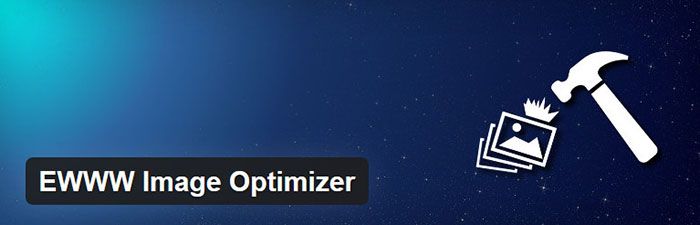
EWWW WordPress 이미지 최적화 플러그인 검토
플러그인을 설치하고 활성화하면 필요한 도구 목록(jpegtran, optipng 등)과 상태가 표시됩니다. 대부분의 호스팅 회사에는 이미 설치되어 있을 수 있지만 그렇지 않은 경우 EWWW 대시보드에서 설치할 수 있습니다.
문제가 있는 경우 wp-content 폴더가 쓰기 가능한지 확인한 다음 플러그인의 설치 지침을 따르십시오. 기본적으로 플러그인 디렉토리에서 wp-content 폴더로 일부 파일을 복사한 다음 설치를 다시 시도해야 합니다.
추가 단계가 필요하지 않으면 "모두 지우기"라는 메시지가 표시됩니다. 첫 번째 섹션 클라우드 설정 은 EWWW의 유료 클라우드 최적화 서비스를 사용하지 않는 한 무시할 수 있습니다.
다음 섹션인 기본 설정 은 일부 전역 옵션을 제어합니다. "JPG 메타데이터 제거"를 활성화할 수 있습니다(권장). 고급 설정 에서 이미지 최적화 설정을 추가로 조정하고 예약된 최적화를 활성화할 수도 있습니다.
마지막 섹션은 변환 설정 입니다. 이것은 파일 크기를 줄이기 위해 한 파일을 다른 파일 형식으로 변환하는 고급 최적화를 위한 것입니다. 원본 파일을 변환한 후 제거하려면 "원본 삭제" 옆의 확인란을 선택할 수 있습니다.
그런 다음 기본적으로 수행할 변환 유형을 선택할 수 있습니다. 미디어 라이브러리에서 이미지 기반으로 이러한 변환을 수행할 수 있습니다.
그러나 JPG에서 PNG로, PNG에서 JPG로 또는 GIF에서 PNG로 변환을 활성화하면 파일 업로드 시 자동으로 발생합니다. GIF를 PNG로 변환하는 것이 세 가지 중 가장 안전하지만 GIF 파일에서 애니메이션이 제거됩니다.
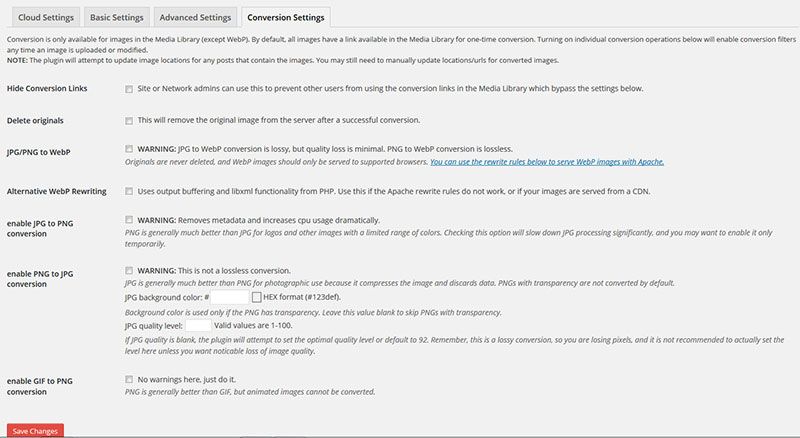
모든 것이 설정되면 새 이미지가 WordPress에 자동으로 업로드 될 때 마다 압축이 발생 합니다.
미디어 -> 라이브러리 로 이동하면 "이미지 최적화 도구"라는 레이블이 붙은 이미지 옆에 새 열이 표시됩니다. 여기에서 각 이미지가 얼마나 축소되었는지 확인할 수 있습니다.
이전에 업로드한 이미지와 최적화를 원하시면 " Bulk Optimize! " 열의 링크를 클릭하거나 압축하려는 각 이미지 옆의 확인란을 선택한 다음 작업 드롭다운에서 "대량 최적화"를 선택합니다.
미디어 -> 대량 최적화 로 이동 하여 미디어 라이브러리의 모든 이미지 를 한 번 에 최적화할 수도 있습니다 . 최적화할 이미지가 몇 개인지 알려줍니다.
"최적화 시작" 버튼을 클릭하면 진행률 표시줄이 로드되어 각 이미지가 최적화될 때의 상태를 보여줍니다. 걸리는 시간은 이미지 수에 따라 다릅니다.
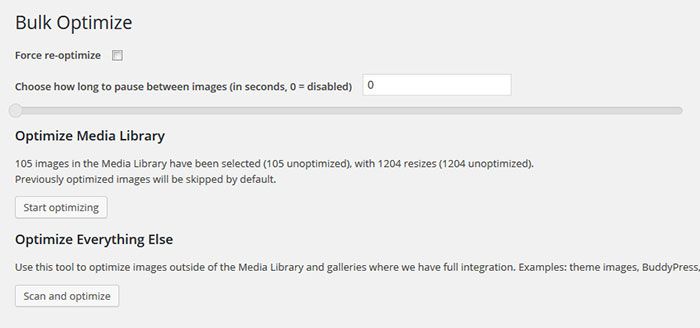
도구 -> 추가 최적화 로 이동할 수도 있습니다. 미디어 라이브러리 외부에 존재하는 이미지에 대해 WordPress 설치(테마, 플러그인, BuddyPress 등)를 검색합니다. 그런 다음 "최적화 시작" 버튼을 클릭하여 이러한 이미지를 자동으로 압축할 수 있습니다.
플러그인에는 BuddyPress, NextGEN 및 WP Image Editor 클래스를 위한 특수 메뉴와 옵션도 포함되어 있어 전부는 아니지만 대부분의 미디어 플러그인과 통합할 수 있습니다.
EWWW 이미지 최적화 플러그인 가격
이것은 무료 이미지 최적화 플러그인입니다. 프로 버전도 있습니다.
Pro 버전을 사용하면 이미지를 훨씬 더 느슨하게 압축할 수 있습니다. $1의 선결제(200크레딧 포함)가 필요하고 이미지당 요금이 부과됩니다.
- 처음 1,000: 이미지당 $0.005
- 1,001 ~ 5,000: 이미지당 $0.004
- 5,001 ~ 10,000: 이미지당 $0.003
- 10,001 및 이후: 이미지당 $0.002
이미지의 크기가 중요한 것이 아니라 압축하는 이미지의 수는 중요합니다. 따라서 1000개의 이미지를 압축하면 $5의 비용이 들며 10,000개의 이미지는 $20의 비용이 듭니다.
월 $1의 최소 요금도 있지만 특정 월에 크레딧을 사용하지 않으면 요금이 부과되지 않습니다. 한 달에 200 크레딧 미만을 사용하는 경우 최소 월 $1 지불액으로 다음 달 크레딧이 제공됩니다.
이미지 최적화 도구 WordPress 플러그인 결론
EWWW Image Optimizer는 WordPress 플러그인 저장소에서 무료로 다운로드할 수 있습니다. 새로운 기능과 기능으로 매우 자주 업데이트됩니다. Image Optimizer 플러그인을 사용하면 이미지를 최대 16MB까지 압축할 수 있습니다 .
Kraken 및 Smush Pro와 마찬가지로 EWWW는 이미지를 사이트에 업로드할 때 자동으로 이미지를 최적화할 수 있습니다.
또한 기존 이미지를 최적화하고 이미지를 가장 작은 이미지 크기를 생성하는 파일 형식 으로 자동 변환 할 수 있습니다 . 선택적으로 PNG 및 JPG 이미지에 손실 감소를 적용할 수도 있습니다.
#2 크라켄 이미지 옵티마이저
Kraken.io에는 Kraken Image Optimizer의 API를 통해 신규 및 기존 WordPress 이미지 업로드를 최적화할 수 있는 WordPress 플러그인이 있습니다. JPEG, PNG 및 GIF와 같은 파일 형식을 최적화할 수 있습니다 . 최대 파일 크기 제한은 16MB입니다.
원하는 만큼 많은 사이트/블로그에서 Kraken API 키와 비밀을 사용할 수 있습니다. 사이트별 라이센스가 없습니다 !
참고 : 플러그인을 사용하지 않으려면 Kraken Web Interface Pro를 사용하여 온라인으로 이미지를 업로드하고 최적화할 수 있습니다. 무료입니다.
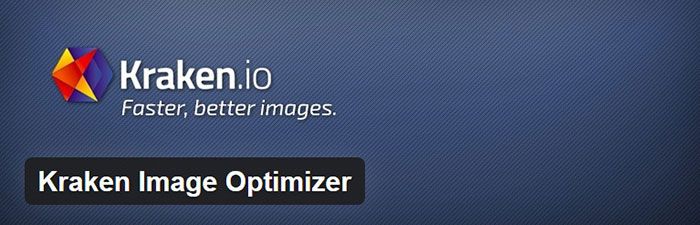
가격: Kraken Image Optimizer 플러그인을 사용하려면 등록이 필요합니다. 모든 계획은 50MB의 테스트 할당량이 제공되는 무료 계정으로 시작됩니다.
다음은 프리미엄 플랜 의 세부 정보입니다.
- 기본, 월 $9 : 월 2GB 이미지, 추가 GB당 $4.00
- 고급, 월 $19 : 5GB, 월별 이미지, 추가 GB당 $3.00
- 프리미엄 월 $39 : 월 15GB 이미지, 추가 GB당 $2.00
- 엔터프라이즈 월 $79 : 월 60GB 이미지, 추가 GB당 $1.00
모든 계획에는 Kraken의 API에 대한 액세스와 빠른 압축을 위해 일회성 이미지를 업로드할 수 있는 웹 인터페이스가 포함됩니다. WordPress.org에서 이미 무료로 다운로드할 수 있지만 WordPress 플러그인은 계획에 포함된 것으로 나열됩니다.
월 500MB의 이미지가 포함된 월 5달러의 마이크로 플랜도 있으며 추가 GB당 5달러가 부과됩니다.
모든 계획은 50MB의 테스트 할당량 이 제공되는 무료 계정 으로 시작됩니다. 이것은 일반적인 Kraken 무료 계획이지만 결정을 내리기 위해 Kraken PRO 기능을 보고 싶을 수도 있습니다.
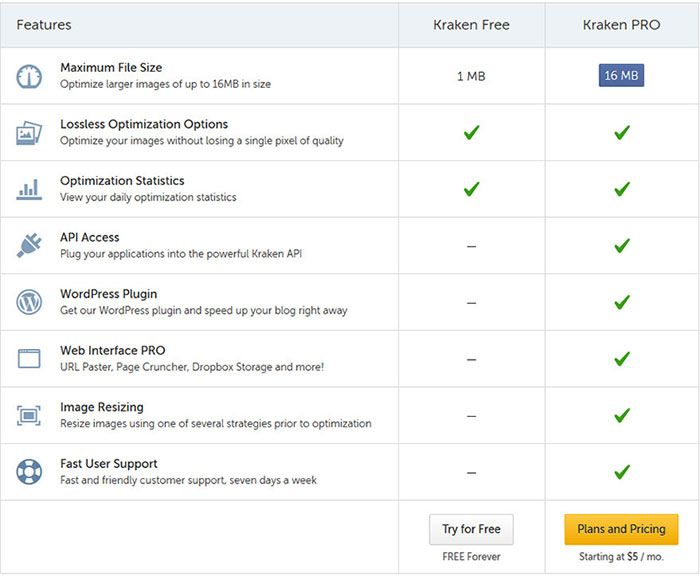
Kraken 이미지 최적화 WordPress 플러그인 검토
Kraken.io는 이미지 파일을 전송하고 파일의 압축된 버전을 반환하는 웹 서비스입니다.
이미지는 무손실 또는 손실 압축 알고리즘을 사용할 수 있습니다. 많은 이미지를 무손실 압축하여 이미지 파일에서 중복되거나 불필요한 데이터를 제거할 수 있습니다. 약간의 이미지 품질을 희생함으로써 손실 압축은 이미지 파일 크기를 크게 줄일 수 있습니다.
Kraken.io는 미디어 업로더의 이미지를 서버에 저장하기 전에 가로채서 Kraken.io 웹 서비스로 전송하여 먼저 최적화하는 WordPress 플러그인을 제공합니다.
플러그인을 사용하면 Kraken 플러그인에서 처리하지 않은 미디어 라이브러리의 기존 이미지 를 최적화 할 수도 있습니다.
다른 기능에는 최적화 전에 여러 전략 중 하나를 사용하여 이미지 크기를 조정하는 기능이 있습니다. 그러나 이것은 플러그인이 아닌 웹 인터페이스 내에서만 할 수 있습니다.
플러그인 설치 및 활성화는 비교적 간단한 프로세스입니다. Smush 플러그인과 마찬가지로 Kraken은 작업을 단순하게 유지 하고 설정 방법을 너무 많이 제공하지 않습니다.
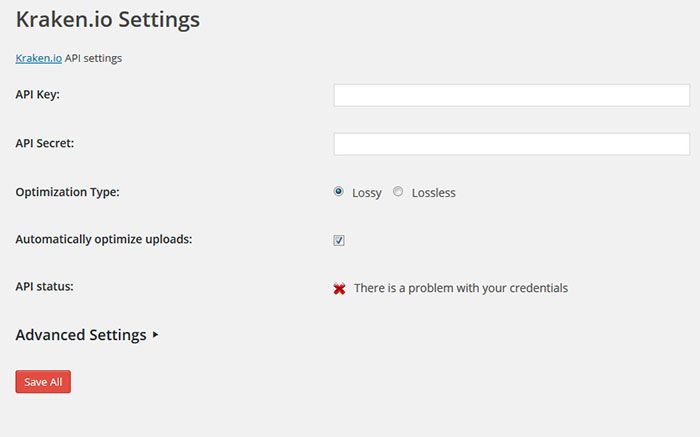
플러그인을 설치하면 WordPress 관리자 사이드바의 설정 섹션에 설정 페이지가 추가됩니다. 거기에서 API 키와 비밀을 추가 하고 손실 또는 무손실 최적화를 원하는지 선택하고 새 업로드를 자동으로 최적화할 수도 있습니다. API에 액세스하고 계정 및 청구 세부 정보를 관리하려면 Kraken 웹사이트에서 계정에 로그인해야 합니다.
계정 대시보드는 전체 이미지 압축 통계 및 평균 절감액에 대한 훌륭한 개요 를 제공 하지만 개별 이미지에 대한 통계를 볼 수 있는 방법은 없습니다. 처음에 무료 계정에 가입한 후 이미지에 대한 50MB 제한이 충분하지 않다는 것을 알게 될 것입니다.
#3 WP 스무시
WP Smush는 무료 이미지 최적화 WordPress 플러그인입니다. 또한 WPMU DEV 멤버십의 일부로 Pro 버전으로 제공됩니다. 월간 또는 연간 WPMU DEV 멤버십으로 Smush Pro와 150개 이상의 기타 플러그인 및 테마를 다운로드할 수 있습니다.
API가 필요하기 때문에 플러그인을 사용하려면 활성 멤버십이 필요하다는 점을 지적하는 것도 중요합니다.

WP Smush WordPress 이미지 최적화 플러그인 검토
WP Smush는 품질 저하 없이 이미지를 최적화할 수 있는 WordPress 플러그인입니다. 사용하기가 매우 쉽고 이미지를 WordPress 사이트에 업로드할 때 즉석에서 최적화할 수 있습니다.
이전 이미지의 경우 미디어 » WP Smush 로 이동하여 무료 버전에서 한 번에 50개의 이미지를 대량으로 smush할 수 있습니다. 초보자의 경우 이미지를 최적화하고 사이트 성능을 향상시키는 쉽고 간단한 방법입니다. 손실 및 무손실 압축 또는 원본 이미지 백업을 사용하려면 PRO 버전이 있어야 합니다.
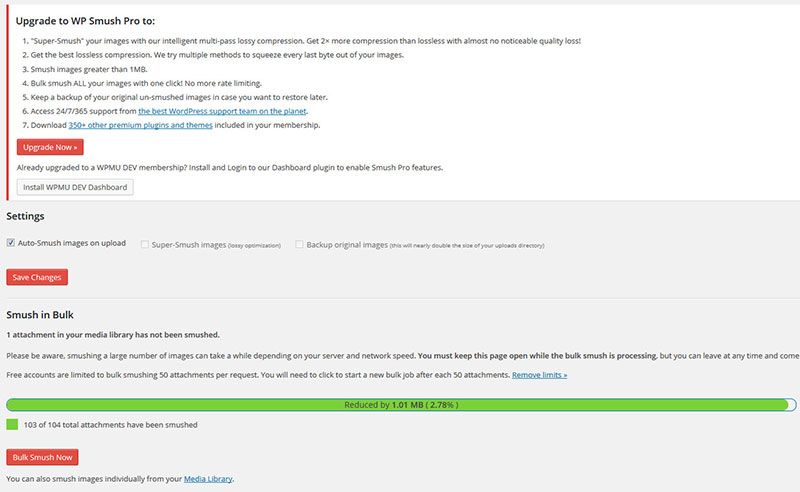
WP Smush 무료 대 프로
이제 Smush Pro를 사용 하여 최대 32MB의 이미지 를 smush 할 수 있습니다. 그것은 대부분의 사람들의 요구에 충분합니다. 플러그인의 백엔드에는 업로드 시 자동 스무싱(이미지를 개별적으로 스무싱할 필요가 없음) 및 손실 최적화를 위한 "슈퍼 스무시" 옵션이 포함되어 있습니다.
이 마지막 옵션은 눈에 띄는 품질 손실이 거의 없이 무손실보다 2배 더 많은 압축을 약속합니다. 원본 이미지를 백업하도록 선택할 수도 있지만 이렇게 하면 업로드 디렉토리 크기가 두 배가 됩니다.
Smush Pro는 WPMU DEV 서버 를 사용 하여 이미지를 smush하므로 서버의 추가 부하에 대해 걱정할 필요가 없습니다. Smush Pro를 설치하는 가장 쉬운 방법은 WPMU DEV 대시보드를 사용하는 것입니다. 어쨌든 멤버 API를 플러그인에 연결하려면 대시보드 플러그인이 필요하기 때문입니다.
플러그인을 설치하면 사이드바 의 미디어 섹션 에서 액세스할 수 있는 설정 페이지가 하나만 있습니다 . 설정 페이지 외부에서 압축 정보와 미디어 라이브러리의 각 이미지에 대해 저장한 양을 볼 수 있습니다.
무료 WordPress 이미지 최적화 플러그인 대안
위에서 언급한 플러그인이 마음에 들지 않고 웹사이트에서 이미지를 최적화하고 압축하는 다른 솔루션을 찾고 있다면 고려해야 할 몇 가지 대안이 있습니다.
옵티몰 이미지 최적화
Optimole은 무료 및 유료 플랜으로 제공됩니다. 최적화할 수 있는 이미지 수는 이미지 크기와 최적화 수에 따라 다릅니다. 무료 플랜 에서는 최대 1GB의 이미지를 최적화할 수 있으며 대역폭은 10GB입니다.
무료 플랜은 7개 위치로 구축된 Optimole 맞춤형 CDN을 사용합니다. 유료 플랜 은 전 세계 130개 이상의 위치에서 Amazon CloudFront와 통합됩니다. 플러그인은 API를 통해 OptiMole 이미지 최적화 서비스에 연결하여 이미지를 처리하고 최적화합니다.
이미지 압축 및 크기 조정 외에도 Optimole은 플러그인의 내장 CDN과 내장 지연 로딩을 통한 이미지 가속도 제공합니다.
이미지 압축의 경우 Optimole을 사용하면 4 가지 압축 품질 수준 중에서 선택할 수 있습니다. 자동, 낮음, 중간 및 높음입니다. Optimole은 서버에서 모든 압축을 수행하므로 이미지를 압축하는 동안 사이트 속도가 느려지지 않습니다.
ImageRecycle – 이미지 및 PDF 최적화 도구
또 다른 훌륭한 이미지 최적화 도구인 ImageRecycle을 테스트할 기회가 있었습니다. ImageRecycle에는 대부분의 WordPress용 이미지 압축 플러그인과 같은 필수 기능이 포함되어 있습니다.
그러나 또한 많은 경쟁업체에서 볼 수 없는 고유한 기능 집합을 보유하고 있습니다. 자세한 내용은 다른 인기 있는 압축 플러그인과 비교한 ImageRecycle 검토를 확인하십시오.
Optimus – WordPress 이미지 최적화 도구
Optimus는 이미지 최적화를 위한 또 다른 훌륭한 무료 플러그인입니다. 이 플러그인은 업로드된 미디어 파일의 파일 크기를 줄입니다. 이미지 및 형식에 따라 최대 70%까지 크기 축소가 가능합니다.
미디어 라이브러리에 이미지를 업로드하는 과정 에서 Optimus 플러그인은 이미지를 Optimus 서버로 동시에 전송합니다.
그런 다음 이미지가 처리되어 최적화된 형태로 다시 전송됩니다. 이후 Optimus 플러그인은 미디어 라이브러리에 축소된 파일 크기로 이미지 버전을 저장합니다.
이미지 최적화 는 사용자의 시야 밖에서 백그라운드에서 수행됩니다. 파일당 이미지 압축 이득은 미디어 라이브러리 내에서 Optimus에 의해 백분율 값의 형태로 표시됩니다.
Optimus에는 세 가지 버전이 있습니다.
- Optimus (무료) 를 기본 버전으로 제한(예: 최대 100kb)
- 개인 프로젝트를 위한 확장된 기능을 갖춘 Optimus HQ (Premium)
- 고객 웹사이트를 위한 전문 솔루션인 Optimus HQ PRO (Premium)
optimus.io의 기능 및 가격 책정 모델에 대한 자세한 내용
짧은 픽셀
다른 클라우드 기반 이미지 최적화 서비스와 마찬가지로 ShortPixel은 업로드 시 이미지를 최적화합니다. ShortPixel WordPress 플러그인은 이미지 를 ShortPixel의 클라우드 서버로 보냅니다(이미지 를 업로드하거나 대량 최적화 옵션을 사용할 때 자동으로).
클라우드 서비스는 플러그인의 설정 패널에서 선택한 설정을 기반으로 크런칭을 수행합니다.
플러그인은 클라우드 서비스에서 사이트의 WordPress 미디어 라이브러리로 이미지를 가져와 기존 버전을 대체합니다(원본의 수정되지 않은 버전도 유지하도록 선택할 수 있음).
ShortPixel 시스템은 JPG, PNG 및 GIF 이미지(애니메이션 포함)와 PDF 문서를 지원합니다. WordPress 플러그인 자체는 무료이지만 플러그인은 실제로 모든 무거운 작업이 발생하는 ShortPixel 클라우드 서비스에 연결하지 않고는 아무 것도 수행하지 않습니다.
클라우드 서비스에 대한 무료 요금제가 있지만 한 달에 100개의 이미지로 제한됩니다 . 이미지를 업로드할 때 WordPress가 자동으로 생성하는 파생 썸네일을 고려하면 그리 많지 않습니다.
대부분의 사용자에게는 이것이 효과가 있을지 판단하기에 충분하지만 아주 드물게 게시하지 않는 한 충분하지 않을 수 있습니다.
한 달에 100개 이상의 이미지를 처리하려면 크레딧을 구입해야 합니다 . 두 가지 방법이 있습니다. 월간 구독 또는 크레딧 번들의 일회성 구매입니다.
최고의 무료 WordPress 이미지 최적화 플러그인 요약
사용 가능한 옵션과 기능을 고려하면 EWWW는 WordPress를 위한 최고의 무료 이미지 최적화 플러그인입니다.
그러나 사용하지 않을 너무 많은 설정 없이 업로드 시 이미지를 압축하는 간단한 이미지 최적화 플러그인 이 필요한 경우 WP Smush 또는 Optimus를 권장합니다.
Pro 버전을 사용하기로 결정했다면 하나 이상의 사이트에서 사용하려는 경우 EWWW Image Optimizer 또는 Image Recycle을 선택합니다. 이미지 최적화 비율은 어떻습니까? 어떤 플러그인이 최상의 최적화 결과를 보여줍니까?
나는 이것을 테스트하지 않았다. 가격과 기능만을 기준으로 비교를 해보았습니다. 압축 성공을 위해 이 게시물을 읽으십시오(WP Smush는 고려하지 않지만).
사이트 로드 시간이 염려되는 경우 이미지 최적화에 집중하는 것이 사이트 로드 및 방문자 경험을 개선하는 방법입니다. 그리고 WordPress 미디어 라이브러리를 관리하는 적절한 방법이 필요한 경우 내 FileBird 리뷰를 확인하십시오.
